Gmailのコラボレーションツールと他のGoogle製品との統合により、頼りになるメールサービスを選ぶ際にほとんどの人が簡単に選択できます。
![Gmailアドレスを完全に削除する方法[2021年1月]](http://macspots.com/img/other/68/how-delete-your-gmail-address-permanently.jpg)
Gmailアカウントへの登録はすばやく簡単で、多くの人が何らかの理由で複数のGmailアドレスを持っています。いずれにせよ、Gmailアカウントが多すぎることに気付くかもしれません。
あなたの生活を簡素化するために、Gmailアカウントを削除することを決定するかもしれません、そしてこの記事はあなたがそれをすることができる方法を説明します。
Gmailアドレスを削除する方法
を削除する Gmailアカウント サインアップするのと同じくらい簡単ですが、Googleアカウント全体を削除したくない場合は、手順を慎重に実行する必要があります。
まず、Webブラウザ内でログインしている可能性のある他のGoogleまたはGmailアカウントからログアウトします。これは、間違ったアカウントを削除しないようにするための重要な安全対策です。
次に、削除する特定のGmailアカウントを持つGoogleアカウントにログインする必要があります。これを行うには、Webブラウザーを開き、に移動します。 Google COM 次に、ブラウザの右上にあるログインをクリックします
- に移動 myaccount.google.com まだログインしていない場合はログインします。 Googleアカウント管理ページの上部に[ようこそ、あなたの名前]が表示されます。
- Googleアカウント管理ページで、をクリックします データとパーソナライズ 左側のナビゲーションメニューにあります。

- もし欲しかったらどうぞ データをダウンロードする 重要なものを失うことがないように、Gmailアカウントを削除する前に。または、データを保存する必要がない場合は、をクリックするだけです。 サービスまたはアカウントを削除します。

- 次に、Googleは再びオプションを提示します。 Gmailアカウントを削除する準備ができたら、をクリックします Googleサービスを削除します。

- [Googleサービスの削除]をクリックすると、パスワードの入力を求められます。セキュリティ設定によっては、確認コードの入力が必要になる場合があります。
- 次の画面には、GmailやYouTubeなど、このGoogleアカウントに関連付けられているGoogleサービスのリストが表示され、各サービスの右側にゴミ箱アイコンが表示されます。

- 次に、ゴミ箱アイコンをクリックしてGmailアカウントを削除します。 Googleは、別のGoogle確認テキストで本人確認をお願いする場合があります。
続行する前に、Google以外の別のメールアドレスを入力するよう求められます。このGmail以外のアドレスは、Google Play、ドキュメント、カレンダーなどの他のGoogleサービスにログインするためのものです。
Gmail以外のメールアドレスを入力し、をクリックします 確認メールを送信。
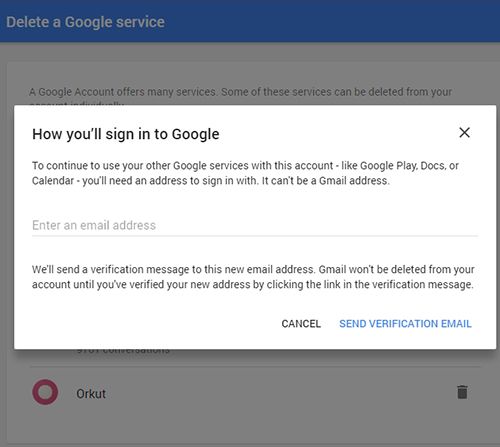
別のメールを確認し、Gmailから確認メッセージを開きます。リンクをクリックして、Gmailアドレスの削除を続行します。このステップは重要です。 リンクをクリックするまで、Gmailアドレスは削除されません。
注意: Gmailを削除する前に、Googleサービスリストの上部にある[データのダウンロード]リンクをクリックしてメールをダウンロードできます。すべてのメールをダウンロードするか、特定のラベルを選択するかを選択できます。ダウンロードしたファイルはMBOX形式で、アクティブなGmailアカウントをThunderbirdなどのメールクライアントに接続して開くことができます。
最後に、最後の手順として[Gmailの削除]をクリックします。 Gmailアドレスを削除しても、Google / Gmailのユーザー名は解放されないことに注意してください。
アカウントを保持したいが連絡先リストを削除したい場合は、 すべてのGoogleGmailの連絡先を削除する方法。
次のステップ
今後、同じユーザー名でGmailに登録することはできません。 GmailアドレスもGoogleアカウントに接続されているため、Gmailアドレスを削除しても、YouTube、Google検索履歴、Googleドライブなどの他のGoogleサービスからデータが削除されることはありません。アカウントからメールをダウンロードしなかった場合、すべてのメールにアクセスできなくなります。
Gmailアドレスを削除した後、次に行うことは、そのメールアドレスを持つ可能性のあるドキュメントを更新することです。これには、名刺、履歴書、Webサイトの連絡先情報、および連絡方法としてその電子メールアドレスを指定したその他の場所が含まれる場合があります。これを更新する必要があります。
携帯電話からGmailを削除する
実行する必要のあるもう1つの手順は、Gmailアカウントを携帯電話から削除することです(これは、携帯電話にログインを求めるポップアップを表示したくない場合に特に重要です)。
AppleデバイスとAndroidデバイスの両方で、携帯電話の設定に移動して「アカウント」を見つけます。これは、「設定」検索バーに「アカウント」と入力することで簡単に実行できます。
アカウントを見つけてタップします。 AndroidとAppleの両方で、アカウントを削除するオプションが提供されています。タップしたら、確認する必要があります。アカウントは携帯電話のアカウントリストから消えます。
よくある質問
TechJunkieでは、Gmailやその他のGoogleサービスの使用について多くの質問が寄せられています。
Gmailアカウントの使用、作成、削除に関してよく寄せられる質問への回答を以下に示します。
Gmailを削除しても、Googleドキュメントを保持できますか?
はい、上記の手順はGmailアカウントのみを対象としています。 Googleドキュメントと保存されたGoogleSuiteデータには引き続きアクセスできます。
Gmailは安全ですか?
ほとんどのテクノロジーと同様に、Gmailのセキュリティはユーザーによって異なります。二要素認証を設定し、パスワードを定期的に更新し、連絡先情報を最新の状態に保つことは、Gmailの安全を確保するために必要な手順です。
アカウントを削除した後、誰かが私にメールを送信するとどうなりますか?
送信者には、メッセージが配信不能であることを示す返信メールが届きます。メールが送信されなかった理由は説明されていません。
iPhoneのメッセンジャーでメッセージを削除する方法
Gmailを使用して他のサイトにログインするとどうなりますか?
メールを削除する前に、関連付けられているすべてのアカウントのメールアドレスを更新してください。各サイトにアクセスして、連絡先情報を更新する必要があります。
誰かが私にメールを送った場合はどうなりますか?
上記の手順を実行した後に誰かがあなたにメールを送信すると、「メッセージが配信されませんでした」という通知が表示されます。アカウントが削除されると、新しいメッセージに関する通知は届かないため、すべてのアカウントの連絡先情報またはそのアドレスに関連付けられている連絡先を更新することが重要です。
最終的な考え
非アクティブな電子メールアカウントはハッカーの主な標的であり、個人情報が盗まれるリスクを招きます。
そのため、特定のGmailアドレスを使用していない場合は、ハッキングにさらされるのではなく、適切に削除することが最善の策です。
幸い、上記の手順に従うことで、古くて忘れてしまったGmailアドレスをすばやく簡単に削除できます。













